Cách tạo màn hình động Desktop cực chill

Bạn muốn tạo một màn hình động Desktop cực chill cho máy tính của mình? Bạn muốn có một không gian làm việc thật sáng tạo và thư giãn? Nếu câu trả lời là có, thì bài viết này dành cho bạn, Rathuuich sẽ hướng dẫn bạn cách tạo màn hình động Desktop cực chill với những bước đơn giản và dễ hiểu. Hãy cùng theo dõi nhé!
Sở hữu màn hình desktop đẹp và gọn gàng mang lại lợi ích gì?
Việc có một màn hình desktop đẹp và gọn gàng có nhiều lợi ích cho người dùng máy tính, bao gồm:
Tăng năng suất làm việc
Khi màn hình desktop được sắp xếp một cách khoa học và hợp lý, bạn sẽ dễ dàng tìm kiếm và truy cập vào các ứng dụng, file, thư mục hay trang web mà bạn cần. Bạn cũng sẽ tập trung hơn vào công việc khi không phải nhìn thấy những biểu tượng bừa bãi hay không có liên quan trên desktop.
Tạo cảm hứng sáng tạo
Khi bạn có một màn hình desktop đẹp và phù hợp với sở thích của bản thân, bạn sẽ cảm thấy vui vẻ và thoải mái hơn khi làm việc hay giải trí trên máy tính, dễ dàng thể hiện gu thẩm mỹ của mình qua những hình nền, icon hay widget trên màn hình.
Hướng dẫn cách tạo màn hình động Desktop cực chill
Bạn có muốn một màn hình máy tính cực dễ thương và gọn gàng, sạch đẹp như thế này?
Bạn hãy làm theo các bước sau đây nhé!
Cách ẩn toàn bộ icon trên màn hình
Đầu tiên, chúng ta cần ẩn đi toàn bộ icon trên màn hình bằng cách nhấn chuột phải vào vùng trống ở màn hình Desktop > Chọn “View” > “Show desktop icons”
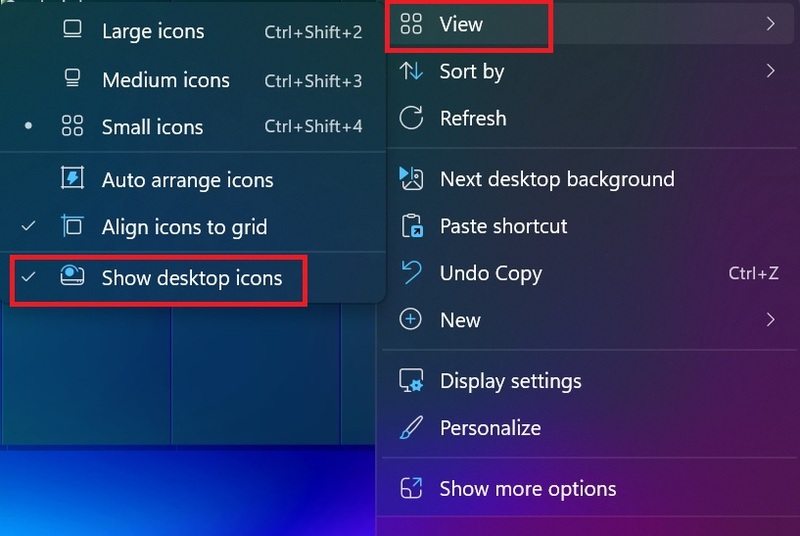
Khi bạn muốn sử dụng phần mềm nào thì chỉ cần nhấn phím Windows rồi search thôi.
Cách làm thanh taskbar trong suốt
Bước 1: Tải TranslucentTB bằng cách truy cập đường link này > Chọn “Tải trong ứng dụng Store” > Nhấn “Get” để tải về
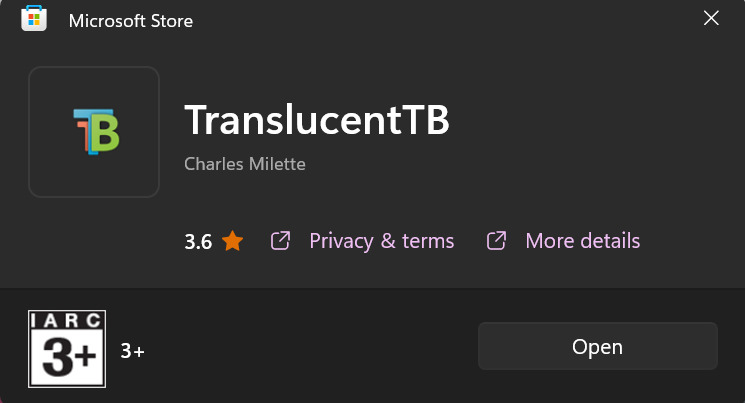
Bước 2: Truy cập trang Vivetool trên Gihub, bấm vào đường link “ViveTool-v0.3.3.zip” để tải về (cứ để đó, chưa giải nén vội nha)
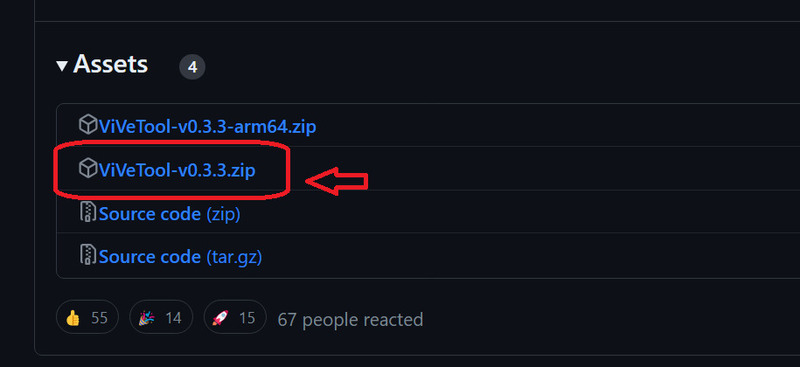
Bước 3: Vào ổ đĩa C, tạo 1 folder mới có tên là “zVIVE”
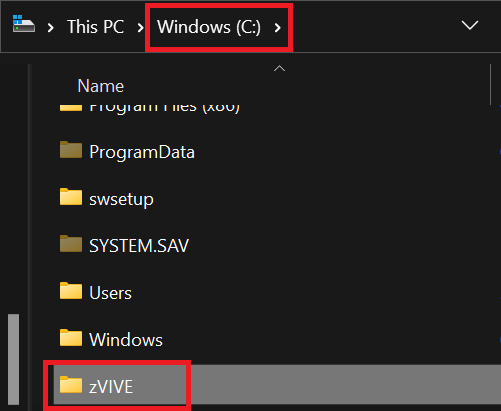
Bước 4: Copy toàn bộ file trong thư mục ViveTool bạn tải về ban nãy. Sau đó, dán vào folder zVIVE
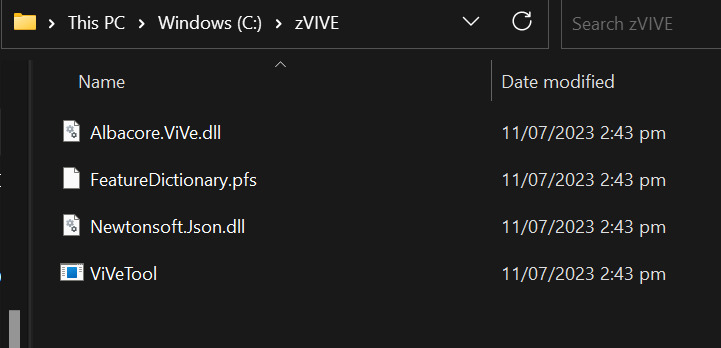
Bước 5: Copy đường dẫn này
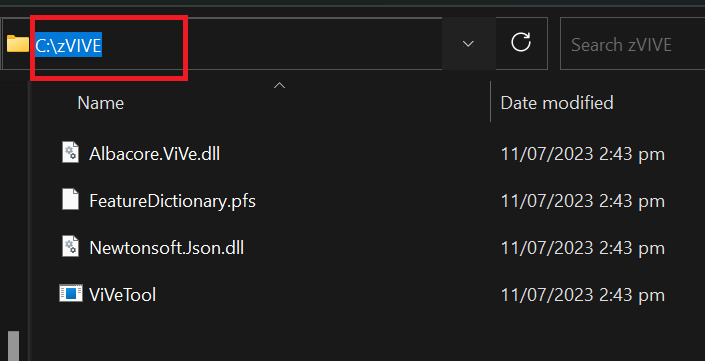
Bước 6: Gõ “terminal” vào ô search trên thanh taskbar, chọn “Run as administrator”
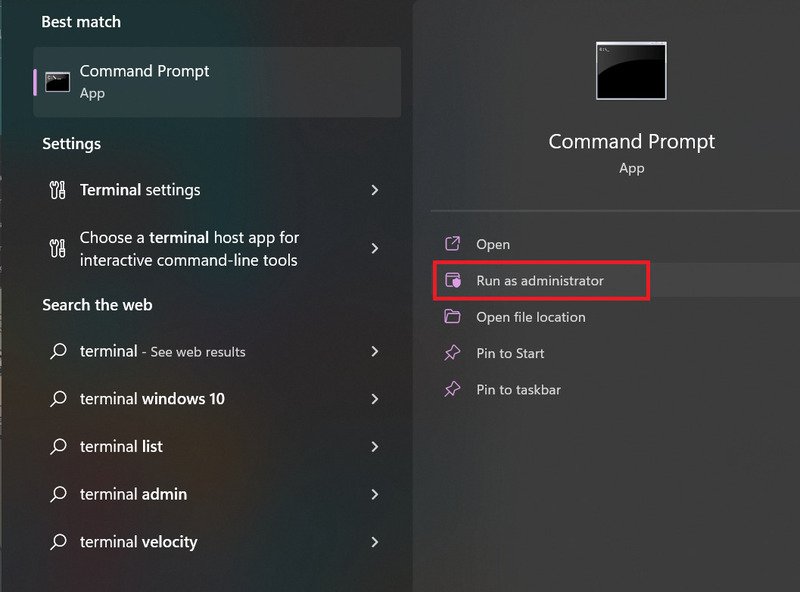
Bước 7: Gõ “cd” > Bấm Space > Bấm “Ctrl +V” để dán đường dẫn đó vào > Nhấn Enter
Bước 8: Nhập lệnh “.vivetool.exe /disable /id:26008830” > Nhấn Enter > Restart máy
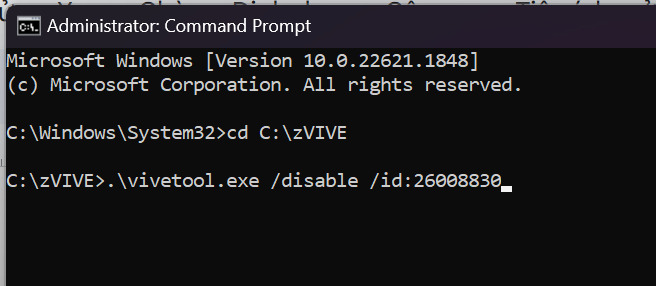
Câu lệnh này sẽ giúp bạn tắt đi cái System Tray mới của Microsoft, mang lại thanh taskbar trong suốt cho Windows 11
Cách làm màn hình động
Bước 1: Tải Lively Wallpaper (Bạn có thể dùng Wallpaper Engine trên Steam, nhưng sẽ tốn 70k)
Bước 2: Truy cập Youtube, search “Top wallpaper engine + từ khóa chủ đề mà bạn thích”, ví dụ như: anime, chill, car, game,…
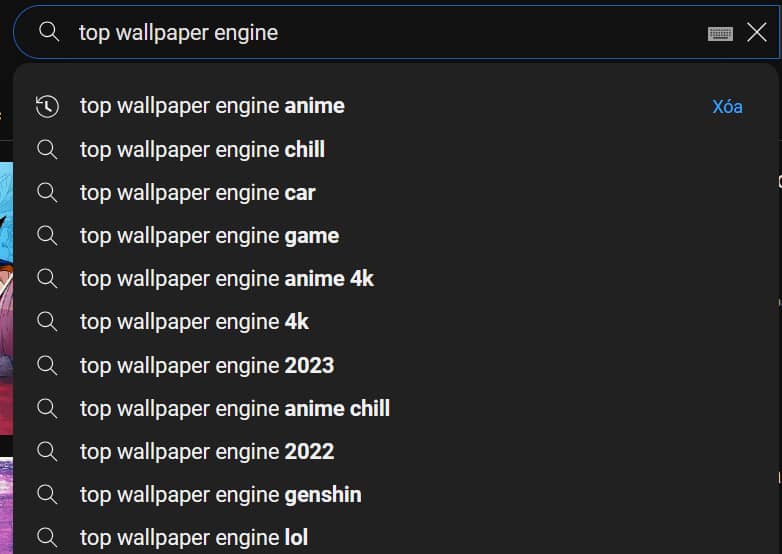
Ở đây mình sẽ vào video này để tải hình động cún Corgi đang bơi > Copy đường link số 5
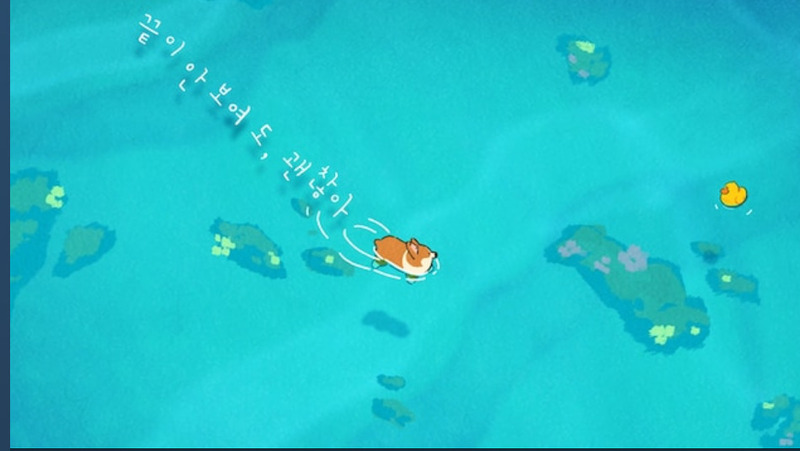
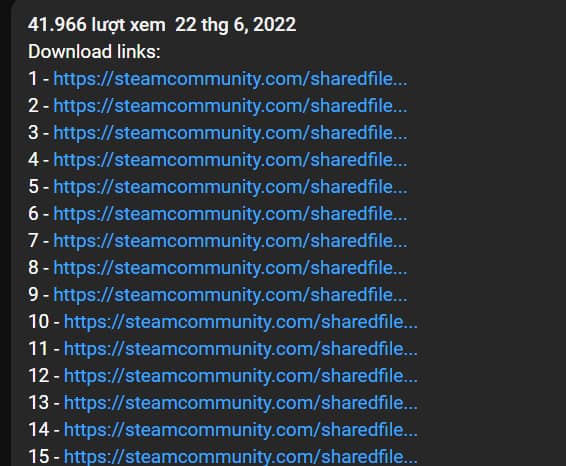
Bước 3: Dán đường link đó vào trang SteamWorkshop > Chọn “Download”
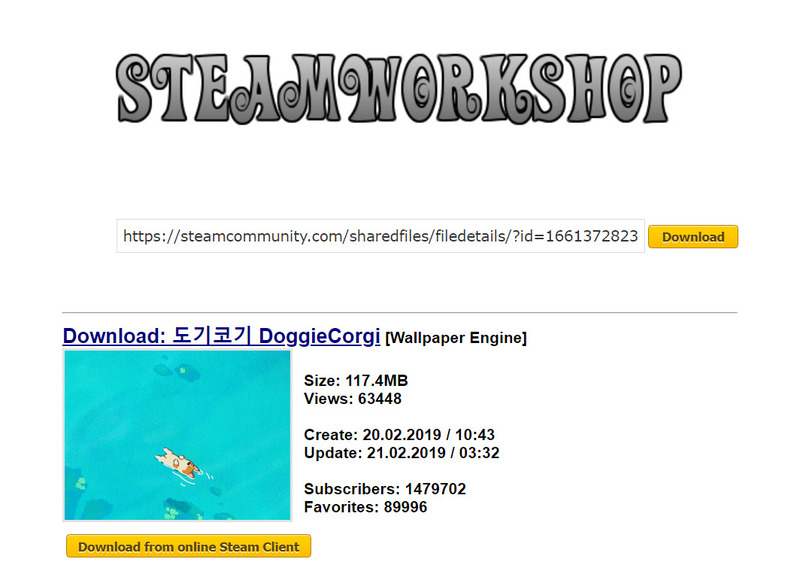
Bước 4: Mở Lively Wallpaper > Chọn “Add Wallpaper” > Chọn file video hình động đuôi .mp4 > Chọn OK
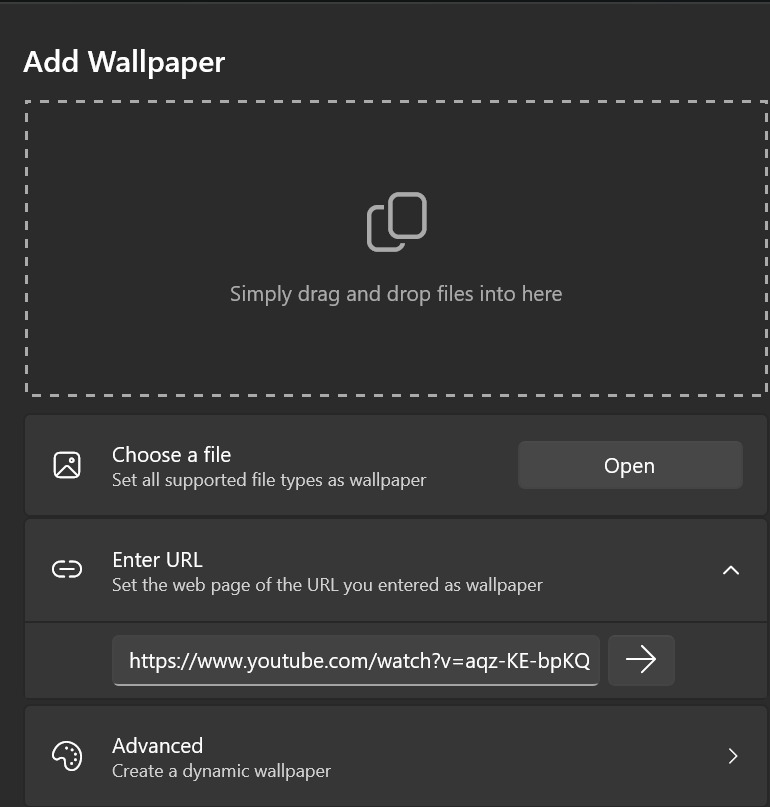
Cách làm đồng hồ ngay giữa màn hình
Bước 1: Tải và cài đặt Rainmeter
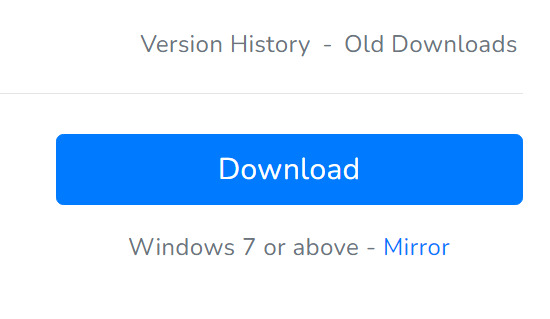
Bước 2: Truy cập trang Visual Skins > Chọn mục “Rainmeter Clock” để chọn mẫu Clock (đồng hồ) mà bạn thích > Nhấn “Download”
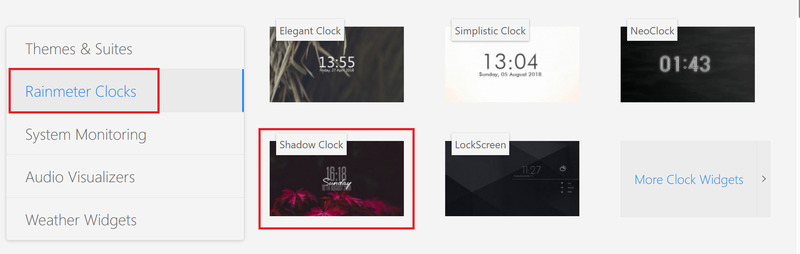
Bước 3: Mở file vừa tải > Chọn “Install” để cài đặt
Kết quả bạn sẽ được một màn hình desktop vừa đẹp, vừa gọn, vừa chill như thế này:
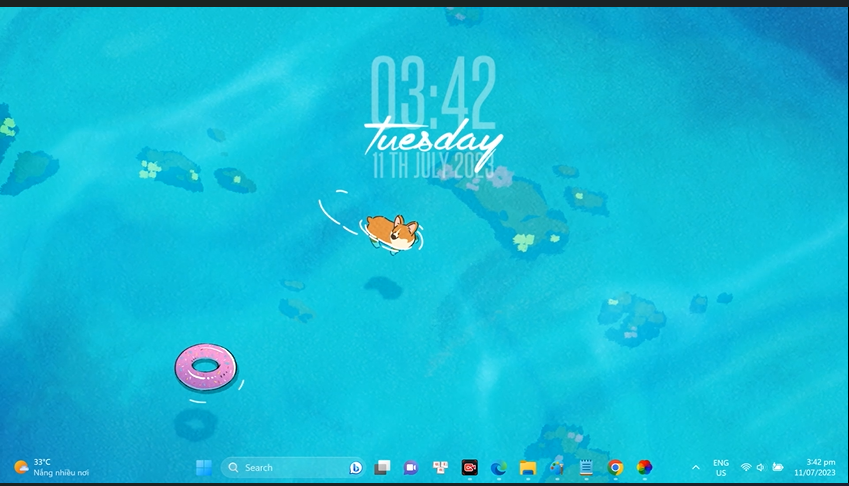
Lời Kết
Vậy là bạn đã biết cách tạo màn hình động Desktop cực chill cho máy tính của mình rồi đúng không? Bạn có thể thử nghiệm với nhiều hình nền và hiệu ứng khác nhau để tạo ra những màn hình động theo phong cách riêng. Chúc các bạn áp dụng thành công!






